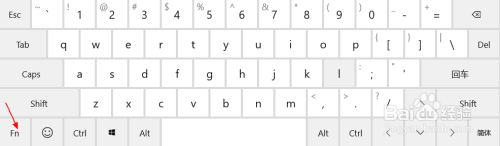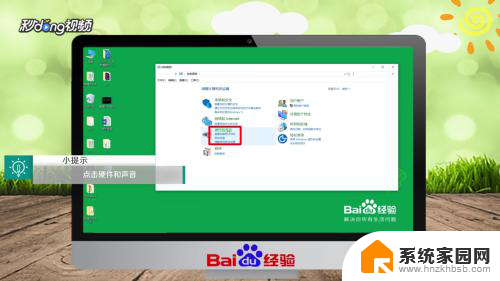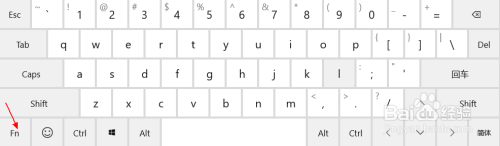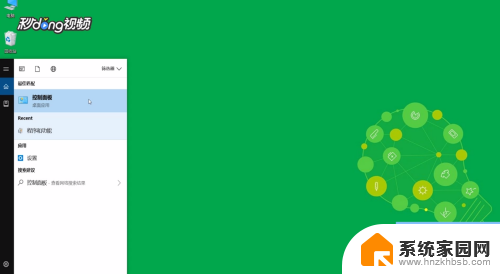苹果笔记本f1到f12功能键怎么开启 Mac Pro如何设置触控板显示F1到F12键
更新时间:2024-06-15 13:45:31作者:xiaoliu
苹果笔记本的F1到F12功能键在默认情况下被设置为控制系统亮度、音量和媒体播放等功能,而不是像Windows系统那样直接对应特定的功能键,如果想要在Mac Pro上使用F1到F12键,可以通过按住Fn键加相应的功能键来实现。触控板也可以设置为显示F1到F12键,方便用户快速使用这些功能键。通过简单的设置,可以让Mac Pro更加个性化和方便操作。
步骤如下:
1.首先我们点击左上角的苹果 LOGO,点击系统偏好系统。如下图所示。
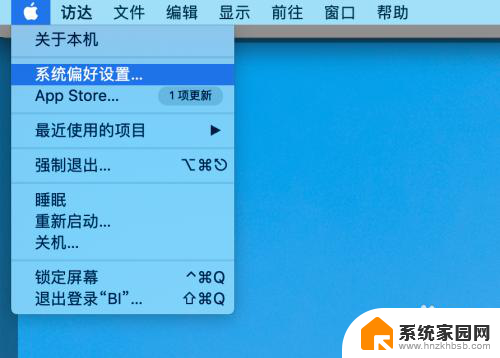
2.打开系统偏好设置后,我们找到键盘功能设置,如下图所示。
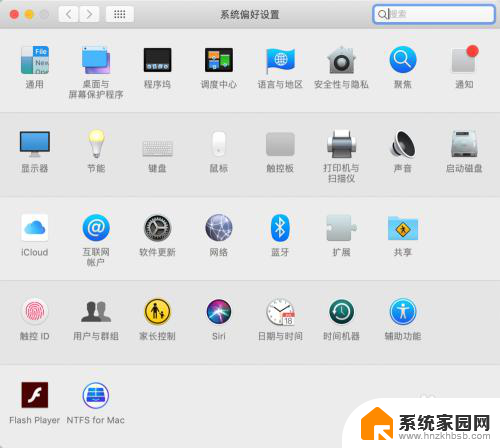
3.点击键盘功能设置后,我们可以在该功能下看到触控栏显示功能的设置。如下图所示。
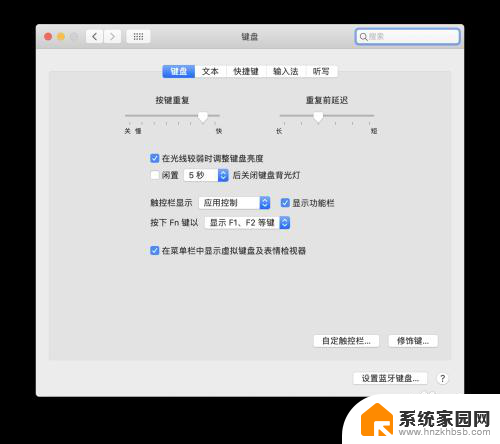
4.系统默认是将触控栏显示为应用控制,在这里我们可以选择设置成其他的功能。比如f1-f12键盘 ,点击选择即可,如下图所示。
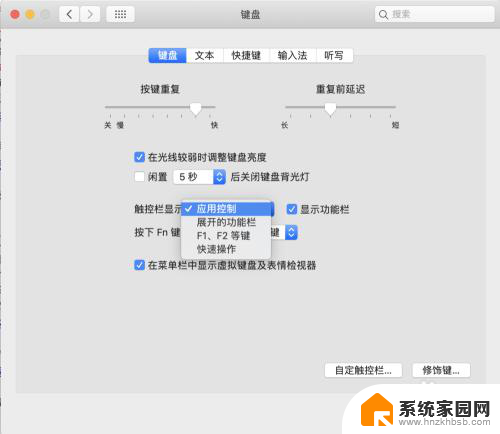
5.选择完成后,我们就可以看到这些功能键盘了,如下图所示。
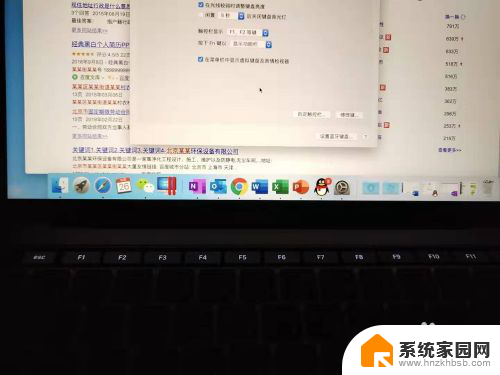
6.如需要其他的功能键盘,我们就在这个位置调整就可以了,如下图所示。
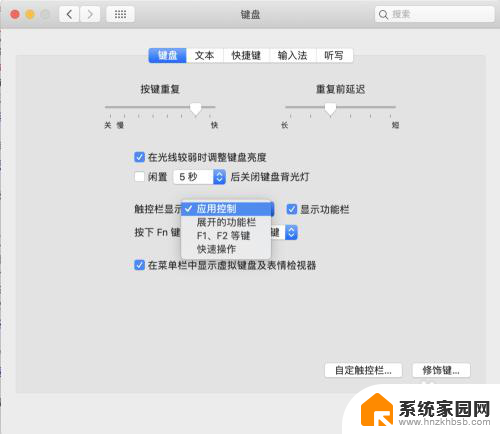

以上就是苹果笔记本f1到f12功能键怎么开启的全部内容,如果你遇到这种情况,可以尝试按照以上方法解决,希望对大家有所帮助。